Cette leçon utilise le paramètre Pli de l'objet Poly éditable avec le modificateur OpenSubdiv pour terminer la forme de base du casque.
Configuration de votre scène :
- Poursuivez à partir de votre scène ou ouvrez le fichier helmet_02.max .
- Si vous ouvrez le nouveau fichier,
 sélectionnez le casque et assurez-vous que le
sélectionnez le casque et assurez-vous que le  groupe de fonctions Modifier est actif.
groupe de fonctions Modifier est actif.
Sélectionnez les arêtes et définissez des valeurs de pli :
- Dans le groupe de fonctions Modélisation de polygone, activez
 (Arête) pour accéder au niveau sous-objet Arête.
(Arête) pour accéder au niveau sous-objet Arête.
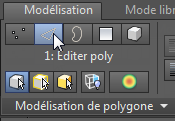
- Dans le groupe de fonctions Modifier sélection, cliquez sur le mode Boucle pour l'activer.
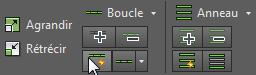
- Dans la fenêtre Perspective, cliquez sur l'une des arêtes intérieures du rebord extrudé.
Cette opération permet de sélectionner toutes les arêtes sur la boucle.
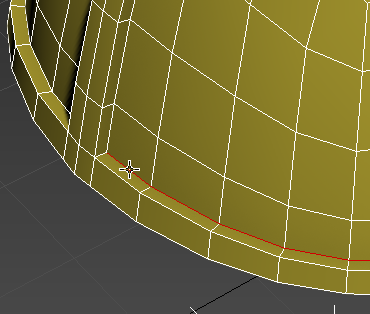
- Maintenez la touche Ctrl enfoncée et cliquez sur l'une des intérieures de la crête extrudée pour la sélectionner.
Ceci permet d'ajouter la boucle de l'arête à la sélection.
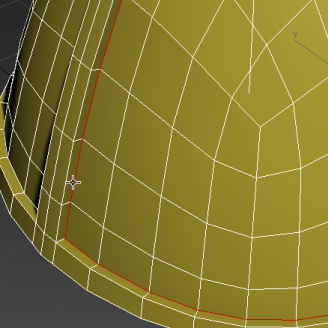
- Effectuez la même opération pour les boucles d'arêtes équivalentes de l'autre côté du casque.
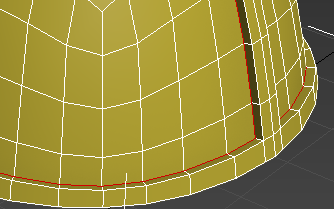
- Dans le panneau déroulant Edier arêtes du groupe de fonctions Modifier, définissez la valeur Pli sur 1.0.
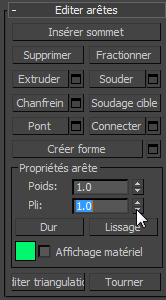
- Appliquez le modificateur OpenSubdiv et, si nécessaire, appuyez sur la touche F4 pour désactiver l'affichage Faces délimitées.
L'arête intérieure des polygones extrudés est plus précise, mais elle peut être plus clairement séparée.

Pour ce faire, augmentez la valeur des itérations OpenSubdiv.
- Dans le panneau déroulant Contrôles généraux du modificateur OpenSubdiv, cliquez sur la flèche vers le haut du paramètre Itérations.
La valeur passe à 2 et le pli devient un peu plus net. Cela est dû au fait que la résolution augmentée permet d'obtenir une meilleure définition des petits détails tels que les coins.

- Augmentez la valeur des Itérations jusqu'à 4.
Le pli est désormais suffisamment net. De manière générale, lorsque vous utilisez OpenSubdiv, utilisez la valeur d'Itérations la plus basse possible afin d'éviter de travailler avec des maillages trop complexes.
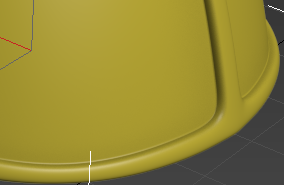
- Appuyez sur la touche F4 pour réactiver l'affichage Faces délimitées, puis supprimez le modificateur OpenSubdiv.
Enregistrez votre travail :
- Enregistrez votre fichier de scène sous le nom my_helmet_03.